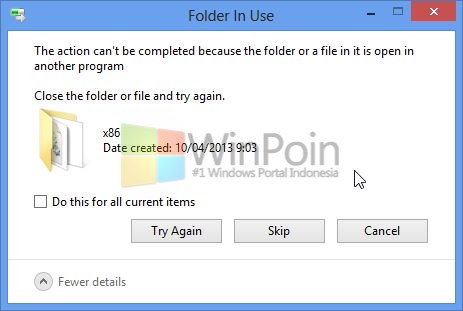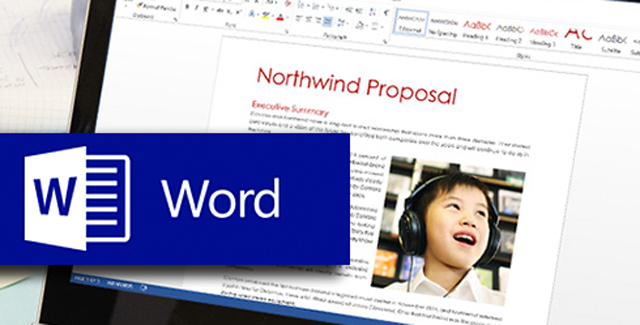
Kamu seorang pekerja atau pelajar yang sering memanfaatkan Microsoft Word 2013 untuk membantu pekerjaan kamu mengetik? Jika iya, pernah tidak kamu mengalami kejadian dimana saat mengakses banyak dokumen berbeda sekaligus kamu merasa capek untuk menyimpannya satu persatu? Tenang, di artikel kali ini WinPoin akan memberikan cara bagaimana menyimpan semua dokumen Word 2013 yang terbuka sekaligus. Penasaran? Berikut caranya.
Langkah pertama buka beberapa dokumen Word yang kamu miliki. Kemudian langsung saja, klik menu File.

Langkah selanjutnya klik menu Options.

Maka akan terbuka jendela baru Word Options. Berbeser ke panel bagian kiri, cari dan klik Quick Access Toolbar. Muncul menu dropdown pada Choose commands from, ganti dengan Command Not in the Ribbon. Setelah itu kamu bisa mencari opsi Save All.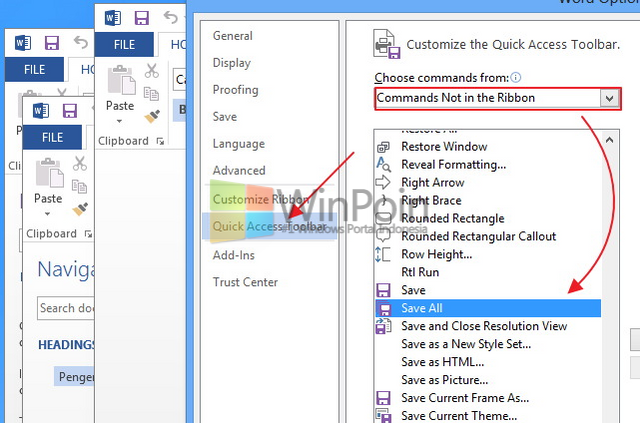
Klik opsi Save All dan tekan tombol Add >> untuk menambahkan ke dalam daftar pilihan Toolbar. Klik OK.

Opsi baru Save All sudah muncul pada bagian Toolbar. Sekarang kamu bisa mencoba untuk menyimpan semua dokumen dengan klik Save All..

Secara bersamaan dan bergantian status yang terdapat pada bagian bawah halaman Word 2013 akan terlihat. Itu tandanya proses untuk menyimpan semua dokumen Word 2013 telah berjalan.
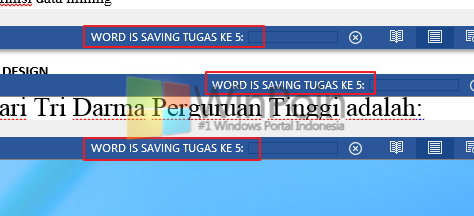
Bagaimana, cukup mudah dan cepat bukan menyimpan semua dokumen Word 2013 yang terbuka? Semoga bermanfaat ya :D